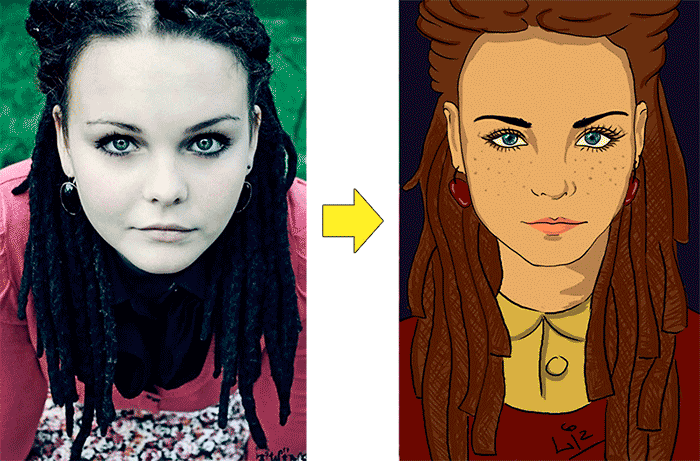11 сервисов для того, чтобы сделать из фото мультяшный рисунок онлайн
Многие пользователи хотели бы увидеть свое лицо в 2D-стиле. И для этого не обязательно хорошо знать Adobe Photoshop и другие программы для редактирования изображений. Можно просто воспользоваться специализированными сервисами для преобразования фото в мультяшный рисунок.
- Сервисы, с помощью которых можно сделать фото в мультяшном стиле онлайн
- Cartoon.Pho.to
- IMGonline
- Prima Cartoonizer
- Toony Photos
- Wish3Be
- Cartoonize.net
- Photoretrica
- iPiccy Photo Editor
- Loonapix
- BeFunky
- ФотоФания
Существует достаточно много онлайн-сервисов для преобразования фото в мультяшный рисунок. Большая часть из них – бесплатные, но доступ ко всем возможностям профессиональных онлайн-редакторов можно получить только после оформления платной подписки.
На этом русскоязычном сайте можно превратить обычную фотографию в мультяшную зарисовку.
При этом сделать шарж с изображением животного не получится. Данный сервис распознаёт только пейзажи и человеческие лица. Исходная фотография после загрузки обрабатывается автоматически, какие-либо настройки указывать не нужно.
В нижней части страницы есть кнопка для сохранения и отправки изображения в социальные сети.
Данный сервис позволяет наложить эффект мультипликации на фотографию. Пользователь может выбрать показатели сегментации, яркость, контраст, уровень окантовки и другие параметры. Кроме мультяшного эффекта на IMGonline доступны другие функции для работы с изображениями:
- создание коллажей;
- обрезка фотографий;
- разрезание изображения на части;
- замена цвета;
- создание рисунка простым карандашом и т. д.
На главной странице официального сайта кратко рассказывается о том, как воспользоваться сервисом. Под формой загрузки изображения находятся настройки «мультяшности».
Сервис преобразует картинку за 10-20 секунд. Обработанное изображение можно открыть прямо в браузере или скачать.
Это программа для преобразования изображений в мультипликационные кадры. Есть версия для PC, iOS, Android. Программа стоит $ 30, но после установки пользователю предоставляется бесплатный тестовый период продолжительностью 14 дней.
Аналогичное онлайн-приложение бесплатное, но оно обладает ограниченным функционалом. Протестировать можно только 5 спецэффектов из 55. Онлайн-версия этого графического редактора доступна здесь.
Исходная фотография после загрузки автоматически преобразуется в мультяшный рисунок, покрытый водяными знаками. Убрать надписи с итогового изображения нельзя.
Бесплатный сервис для конвертации изображения в мультяшный рисунок. Для того чтобы получить доступ к функционалу, кликните по кнопке «Start».
После этого сервис предложит пользователю выбрать исходное фото на компьютере.
Далее нужно будет обозначить область фото, на которую будет накладываться мультяшный эффект. Необходимо выделить одну основную область и две дополнительных, а затем нажать кнопку «Render».
Необходимо выделить одну основную область и две дополнительных, а затем нажать кнопку «Render».
Данный сервис предложит скачать обработанное изображение или просмотреть его.
Бесплатный русскоязычный сервис для создания шаржей.
Чтобы создать шарж, необходимо загрузить исходную фотографию, а затем аккуратно поместить лицо человека на выбранную фигуру. На этом преобразование заканчивается. Более сложные эффекты в бесплатной версии этого сервиса недоступны.
Частично бесплатный онлайн-редактор, подходящий для преобразования фото в мультяшный рисунок.
Даже в бесплатном режиме этот сервис предоставляет пользователю много инструментов для редактирования изображения: контраст, баланс, размытие, детализированность и т. д. Непосредственное наложение эффекта на фотографию занимает от 30 секунд до 1 минуты. Настройки фильтра можно немного изменить.
Для сохранения обработанного изображения кликните правой кнопкой мыши по рисунку и выберите в контекстном меню пункт «Save to computer».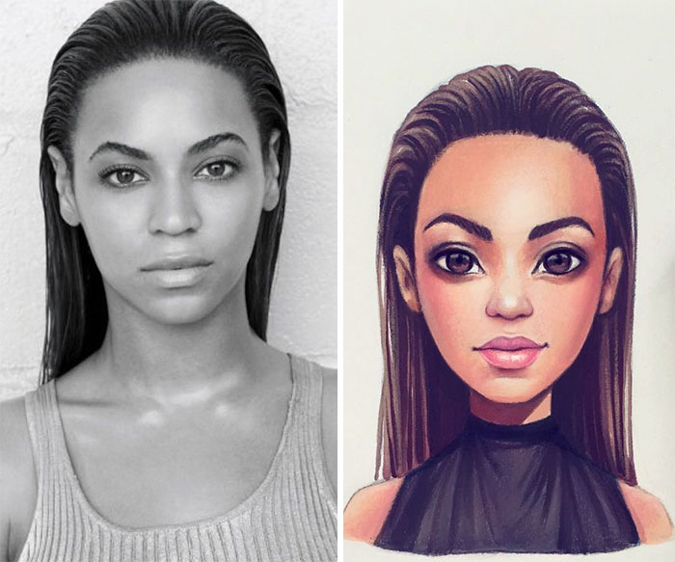
Этот сервис – агрегатор онлайн-редакторов фотографий. Он предоставляет своим пользователям доступ к различным редакторам с одной страницы. Нужно выбрать подходящий редактор из вариантов, представленных в списке, и дождаться его загрузки в специально отведенном окне.
Загружать исходную фотографию в редактор можно прямо через сайт Photoretrica.
Но если сервера выбранного онлайн-редактора окажутся недоступны, подключиться к нему не получится.
Еще один онлайн-сервис для редактирования фотографий. Для запуска редактора достаточно зайти на его официальный сайт и кликнуть по кнопке «Edit а Photo».
После этого откроется редактор. Необходимо будет загрузить исходную фотографию с компьютера. Доступные эффекты находятся в разделе «Editor».
Можно изменить вид эффекта, скорректировав количество цветов и деталей, а также насыщенность цветов. После завершения редактирования нужно кликнуть по кнопке «Apply». После этого можно будет сохранить отредактированную фотографию на компьютере.
Бесплатный сервис с множеством фотоэффектов. Мультяшные эффекты расположены на вкладке «Photo Art».
Кликните по понравившемуся эффекту и загрузите исходную фотографию.
После завершения загрузки исходной фотографии сервис предложит выбрать область изображения, которая будет преобразована в мультяшный рисунок. Выделите нужную часть снимка и кликните по кнопке «Create image».
Преобразованное изображение можно будет скачать, выбрать другой эффект или заменить исходное фото. Повлиять на процесс преобразования изображения пользователь не сможет.
Это весьма известное приложение для редактирования фотографий имеет онлайн-версию.
Авторизовываться для работы с этим сервисом не обязательно. Необходимо загрузить исходную фотографию для последующего редактирования. Мультяшные эффекты доступны на вкладке «Effects».
Не все виды инструментов в BeFunky предоставляются бесплатно. Доступ к сложным эффектам получают только пользователи, оформившие платную подписку.
Это русскоязычное приложение с множеством спецэффектов.
Для того чтобы применить понравившийся спецэффект, необходимо загрузить исходную фотографию на сайт и дождаться, пока встроенный алгоритм ее обработает.
Кристина Горбуноваавтор
11 сервисов для того, чтобы сделать из фото мультяшный рисунок онлайн
Многие пользователи хотели бы увидеть свое лицо в 2D-стиле. И для этого не обязательно хорошо знать Adobe Photoshop и другие программы для редактирования изображений. Можно просто воспользоваться специализированными сервисами для преобразования фото в мультяшный рисунок.
- Сервисы, с помощью которых можно сделать фото в мультяшном стиле онлайн
- Cartoon.Pho.to
- IMGonline
- Prima Cartoonizer
- Toony Photos
- Wish3Be
- Cartoonize.
 net
net - Photoretrica
- iPiccy Photo Editor
- Loonapix
- BeFunky
- ФотоФания
Существует достаточно много онлайн-сервисов для преобразования фото в мультяшный рисунок. Большая часть из них – бесплатные, но доступ ко всем возможностям профессиональных онлайн-редакторов можно получить только после оформления платной подписки.
На этом русскоязычном сайте можно превратить обычную фотографию в мультяшную зарисовку.
При этом сделать шарж с изображением животного не получится. Данный сервис распознаёт только пейзажи и человеческие лица. Исходная фотография после загрузки обрабатывается автоматически, какие-либо настройки указывать не нужно.
В нижней части страницы есть кнопка для сохранения и отправки изображения в социальные сети.
Данный сервис позволяет наложить эффект мультипликации на фотографию. Пользователь может выбрать показатели сегментации, яркость, контраст, уровень окантовки и другие параметры. Кроме мультяшного эффекта на IMGonline доступны другие функции для работы с изображениями:
- создание коллажей;
- обрезка фотографий;
- разрезание изображения на части;
- замена цвета;
- создание рисунка простым карандашом и т.
 д.
д.
На главной странице официального сайта кратко рассказывается о том, как воспользоваться сервисом. Под формой загрузки изображения находятся настройки «мультяшности».
Сервис преобразует картинку за 10-20 секунд. Обработанное изображение можно открыть прямо в браузере или скачать.
Это программа для преобразования изображений в мультипликационные кадры. Есть версия для PC, iOS, Android. Программа стоит $ 30, но после установки пользователю предоставляется бесплатный тестовый период продолжительностью 14 дней.
Аналогичное онлайн-приложение бесплатное, но оно обладает ограниченным функционалом. Протестировать можно только 5 спецэффектов из 55. Онлайн-версия этого графического редактора доступна здесь.
Исходная фотография после загрузки автоматически преобразуется в мультяшный рисунок, покрытый водяными знаками. Убрать надписи с итогового изображения нельзя.
Бесплатный сервис для конвертации изображения в мультяшный рисунок. Для того чтобы получить доступ к функционалу, кликните по кнопке «Start».
После этого сервис предложит пользователю выбрать исходное фото на компьютере.
Далее нужно будет обозначить область фото, на которую будет накладываться мультяшный эффект. Необходимо выделить одну основную область и две дополнительных, а затем нажать кнопку «Render».
Данный сервис предложит скачать обработанное изображение или просмотреть его.
Бесплатный русскоязычный сервис для создания шаржей.
Чтобы создать шарж, необходимо загрузить исходную фотографию, а затем аккуратно поместить лицо человека на выбранную фигуру. На этом преобразование заканчивается. Более сложные эффекты в бесплатной версии этого сервиса недоступны.
Частично бесплатный онлайн-редактор, подходящий для преобразования фото в мультяшный рисунок.
Даже в бесплатном режиме этот сервис предоставляет пользователю много инструментов для редактирования изображения: контраст, баланс, размытие, детализированность и т. д. Непосредственное наложение эффекта на фотографию занимает от 30 секунд до 1 минуты. Настройки фильтра можно немного изменить.
Настройки фильтра можно немного изменить.
Для сохранения обработанного изображения кликните правой кнопкой мыши по рисунку и выберите в контекстном меню пункт «Save to computer».
Этот сервис – агрегатор онлайн-редакторов фотографий. Он предоставляет своим пользователям доступ к различным редакторам с одной страницы. Нужно выбрать подходящий редактор из вариантов, представленных в списке, и дождаться его загрузки в специально отведенном окне.
Загружать исходную фотографию в редактор можно прямо через сайт Photoretrica.
Но если сервера выбранного онлайн-редактора окажутся недоступны, подключиться к нему не получится.
Еще один онлайн-сервис для редактирования фотографий. Для запуска редактора достаточно зайти на его официальный сайт и кликнуть по кнопке «Edit а Photo».
После этого откроется редактор. Необходимо будет загрузить исходную фотографию с компьютера. Доступные эффекты находятся в разделе «Editor».
Можно изменить вид эффекта, скорректировав количество цветов и деталей, а также насыщенность цветов. После завершения редактирования нужно кликнуть по кнопке «Apply». После этого можно будет сохранить отредактированную фотографию на компьютере.
После завершения редактирования нужно кликнуть по кнопке «Apply». После этого можно будет сохранить отредактированную фотографию на компьютере.
Бесплатный сервис с множеством фотоэффектов. Мультяшные эффекты расположены на вкладке «Photo Art».
Кликните по понравившемуся эффекту и загрузите исходную фотографию.
После завершения загрузки исходной фотографии сервис предложит выбрать область изображения, которая будет преобразована в мультяшный рисунок. Выделите нужную часть снимка и кликните по кнопке «Create image».
Преобразованное изображение можно будет скачать, выбрать другой эффект или заменить исходное фото. Повлиять на процесс преобразования изображения пользователь не сможет.
Это весьма известное приложение для редактирования фотографий имеет онлайн-версию.
Авторизовываться для работы с этим сервисом не обязательно. Необходимо загрузить исходную фотографию для последующего редактирования. Мультяшные эффекты доступны на вкладке «Effects».
Не все виды инструментов в BeFunky предоставляются бесплатно. Доступ к сложным эффектам получают только пользователи, оформившие платную подписку.
Доступ к сложным эффектам получают только пользователи, оформившие платную подписку.
Это русскоязычное приложение с множеством спецэффектов.
Для того чтобы применить понравившийся спецэффект, необходимо загрузить исходную фотографию на сайт и дождаться, пока встроенный алгоритм ее обработает.
Кристина Горбуноваавтор
Цены – Colorcinch
Сколько стоит Colorcinch и могу ли я попробовать его бесплатно?
Мы предлагаем 2 различных типа счетов. Наша учетная запись Basic бесплатна для использования, не требует регистрации и предоставляет доступ к многочисленным основным эффектам и функциям. Нажмите здесь, чтобы начать редактирование с помощью Colorcinch Basic.
Наша учетная запись Plus стоит 8,99 долларов США в месяц или цена со скидкой 45% в размере 59,88 долларов США при ежегодном выставлении счетов (один раз в год). Colorcinch Plus предоставляет доступ ко всем нашим премиальным эффектам и функциям, всей графике и значкам, параметрам экспорта с более высоким разрешением и многому другому! Нажмите здесь, чтобы увидеть все функции Plus.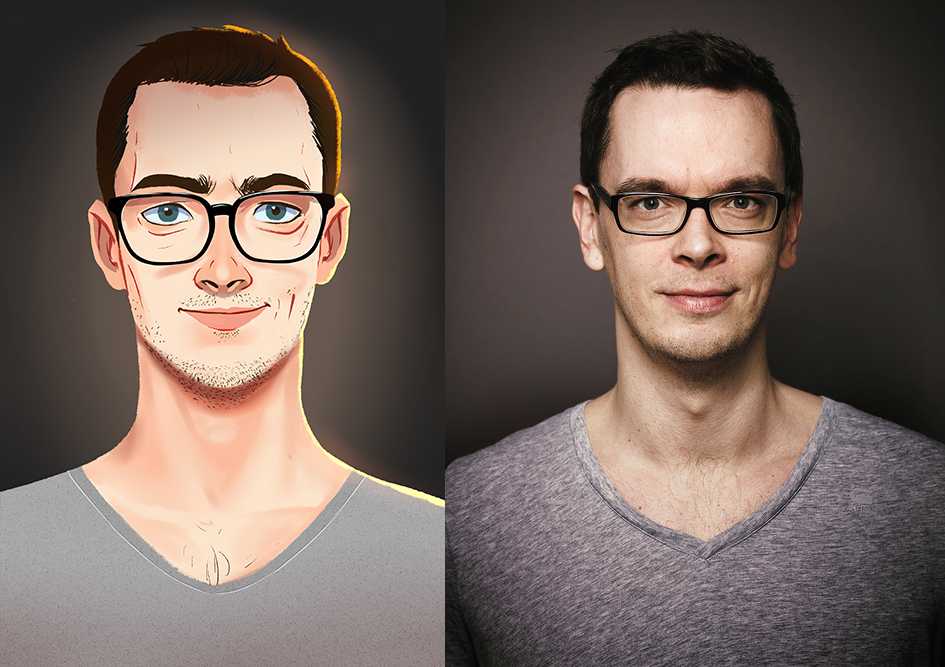
Могу ли я отменить подписку или перейти на другой тарифный план в любое время?
Да! Вы можете отменить месячную или годовую подписку в любое время. Вы также можете в любое время перейти с ежемесячного на годовое выставление счетов (или наоборот) из своей учетной записи Colorcinch Plus.
Обратите внимание: мы не предлагаем возмещение стоимости годовой подписки, однако, если вы перейдете с годовой на ежемесячную оплату в течение первых 30 дней после присоединения, вы можете претендовать на полное или частичное возмещение стоимости годовой подписки. Мы не можем удовлетворить запросы на возврат по истечении первых 30 дней.
Мы не возмещаем ежемесячную подписку.
Нужно ли мне создавать учетную запись для использования Colorcinch?
Нет, вам не нужно создавать учетную запись, чтобы использовать Colorcinch Basic. Создание учетной записи необходимо только при обновлении до Colorcinch Plus, чтобы управлять своими проектами и подпиской.
Работает ли Colorcinch на компьютерах Mac и Windows?
Colorcinch — это веб-платформа, что означает, что если у вас есть хорошее подключение к Интернету и приличная машина, она будет работать на Mac, ПК с Windows и Linux.
Нужно ли загружать или устанавливать что-либо, чтобы использовать Colorcinch?
Ничего. Colorcinch — это полностью веб-платформа, что означает отсутствие необходимости в загрузке или установке каких-либо приложений на ваш компьютер. Если вы соответствуете нашим минимальным требованиям, вы можете получить доступ к Colorcinch онлайн из любой точки мира на любом компьютере.
Могу ли я использовать изображения, отредактированные с помощью Colorcinch, в коммерческих целях?
Да, вы можете продавать или иным образом извлекать коммерческую выгоду из проектов и фотографий, созданных и/или отредактированных с помощью учетных записей Colorcinch Basic и Plus. Однако совместное использование вашей учетной записи Colorcinch с другими строго запрещено.
Какие способы оплаты вы принимаете?
В настоящее время мы принимаем только платежи по кредитным/дебетовым картам (обрабатываются Stripe). Другие способы оплаты указаны в нашей дорожной карте и появятся в ближайшее время.
Что произойдет, если я отменю подписку?
Вы можете деактивировать и отменить подписку Plus в любое время из своей учетной записи Colorcinch. Сразу после деактивации вашей учетной записи ваша подписка Plus будет прекращена, ваша учетная запись будет закрыта, а все данные (например, сохраненные проекты и личная информация) будут удалены без возможности восстановления.
Обратите внимание: мы не предлагаем возмещение стоимости годовой подписки, однако, если вы перейдете с годовой на ежемесячную оплату в течение первых 30 дней после присоединения, вы можете претендовать на полное или частичное возмещение стоимости годовой подписки. Мы не можем удовлетворить запросы на возврат средств за годовую подписку по прошествии первых 30 дней.
Мы не предлагаем возмещение за ежемесячную подписку.
По дополнительным вопросам о Colorcinch Plus обращайтесь к нам.
Справка и поддержка — Colorcinch
Сколько стоит Colorcinch и могу ли я попробовать его бесплатно?
Мы предлагаем 2 различных типа счетов. Наша учетная запись Basic бесплатна для использования, не требует регистрации и предоставляет доступ к многочисленным важным эффектам и функциям. Нажмите здесь, чтобы начать редактирование с помощью Colorcinch Basic.
Наша учетная запись Basic бесплатна для использования, не требует регистрации и предоставляет доступ к многочисленным важным эффектам и функциям. Нажмите здесь, чтобы начать редактирование с помощью Colorcinch Basic.
Стоимость нашей учетной записи Plus составляет 8,99 долларов США в месяц или 59,88 долларов США со скидкой 45 % при ежегодном выставлении счетов (один раз в год). Colorcinch Plus предоставляет доступ ко всем нашим премиальным эффектам и функциям, всей графике и значкам, параметрам экспорта с более высоким разрешением и многому другому! Нажмите здесь, чтобы просмотреть все функции Plus.
Нужно ли мне создавать учетную запись для использования Colorcinch?
Нет, вам не нужно создавать учетную запись, чтобы использовать Colorcinch Basic. Создание учетной записи необходимо только при обновлении до Colorcinch Plus, чтобы управлять своими проектами и подпиской.
Работает ли Colorcinch на компьютерах Mac и Windows?
Colorcinch — это веб-платформа, что означает, что если у вас есть хорошее подключение к Интернету и приличная машина, она будет работать на Mac, ПК с Windows и Linux.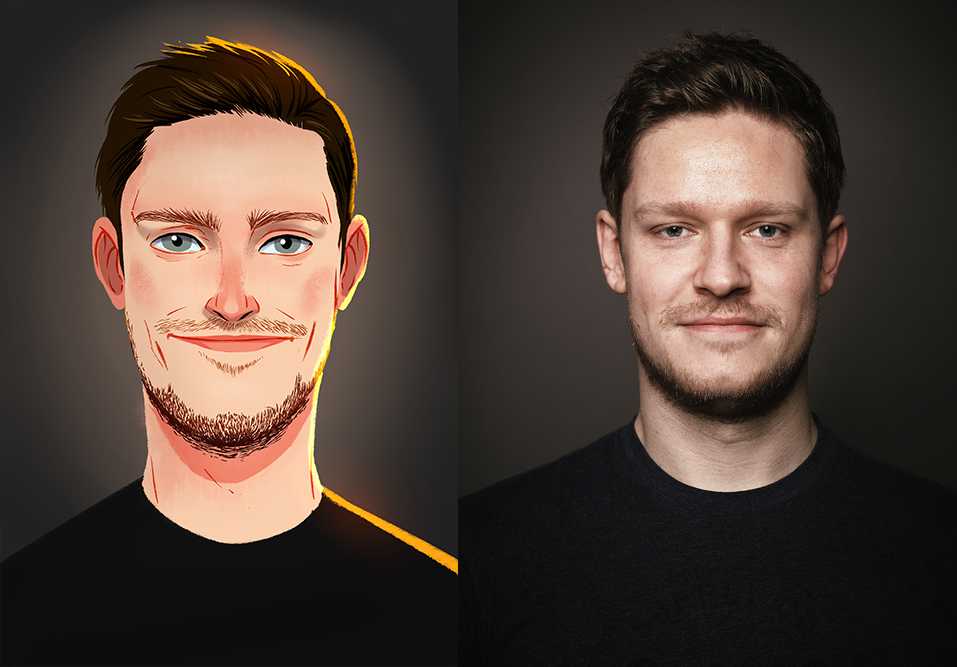
Должен ли я загружать или устанавливать что-либо, чтобы использовать Colorcinch?
Ничего. Colorcinch — это полностью веб-платформа, что означает отсутствие необходимости в загрузке или установке каких-либо приложений на ваш компьютер. Если вы соответствуете нашим минимальным требованиям, вы можете получить доступ к Colorcinch онлайн из любой точки мира на любом компьютере.
Могу ли я использовать изображения, отредактированные с помощью Colorcinch, в коммерческих целях?
Да, вы можете продавать или иным образом извлекать коммерческую выгоду из проектов и фотографий, созданных и/или отредактированных с помощью учетных записей Colorcinch Basic и Plus. Однако совместное использование вашей учетной записи Colorcinch с другими строго запрещено.
Сохранение и экспорт
Помимо возможности сохранять и хранить редактируемые файлы проекта в своей учетной записи Colorcinch, вы также можете экспортировать свои фотографии в форматы JPG, PNG и PDF (с разрешением до 400 точек на дюйм).
Чтобы сохранить проект, перейдите к: Сохранить – Сохранить как проект . Затем дайте ему имя и нажмите Сохранить .
Чтобы открыть проект, перейдите к: Открыть – Открыть проект . Выберите проект, который хотите открыть.
Чтобы экспортировать проект, перейдите по адресу: Сохранить – Мой компьютер . Затем дайте ему имя и выберите формат файла, в который вы хотите его экспортировать. Нажмите Сохранить .
ПРИМЕЧАНИЕ. Ползунок качества позволяет установить размер и качество экспортируемого файла. Для достижения наилучших результатов печати мы рекомендуем экспортировать в формате PDF с разрешением 400 DPI.
Управление проектами
Доступ к сохраненным проектам и управление ими можно получить из 2 мест:
- Перейдите в свою учетную запись Colorcinch, затем нажмите Projects ссылка для доступа, управления и удаления сохраненных проектов.

- Либо перейдите в редактор Colorcinch, нажмите Открыть — Открыть проект . Отсюда проекты можно переименовывать, загружать или удалять.
Сохранение и повторное использование избранного
Colorcinch позволяет сохранять (сердце) ваши любимые эффекты, фильтры, наложения, маски и рамки.
Возьми эффекты, например: когда вы просматриваете различные эффекты, чтобы сохранить эффект в избранное, просто щелкните значок в форме сердца в правом верхнем углу миниатюры предварительного просмотра эффекта. Вот и все.
Чтобы позже получить доступ к избранному и повторно использовать его, перейдите в левое меню Эффекты , затем щелкните Избранное .
Тот же процесс применяется ко всем другим элементам, таким как фильтры и наложения.
Как отрегулировать интенсивность и другие детали эффекта
Colorcinch не только предоставляет вам доступ к одной из самых больших библиотек фильтров и эффектов, но и дает вам больший контроль над ними.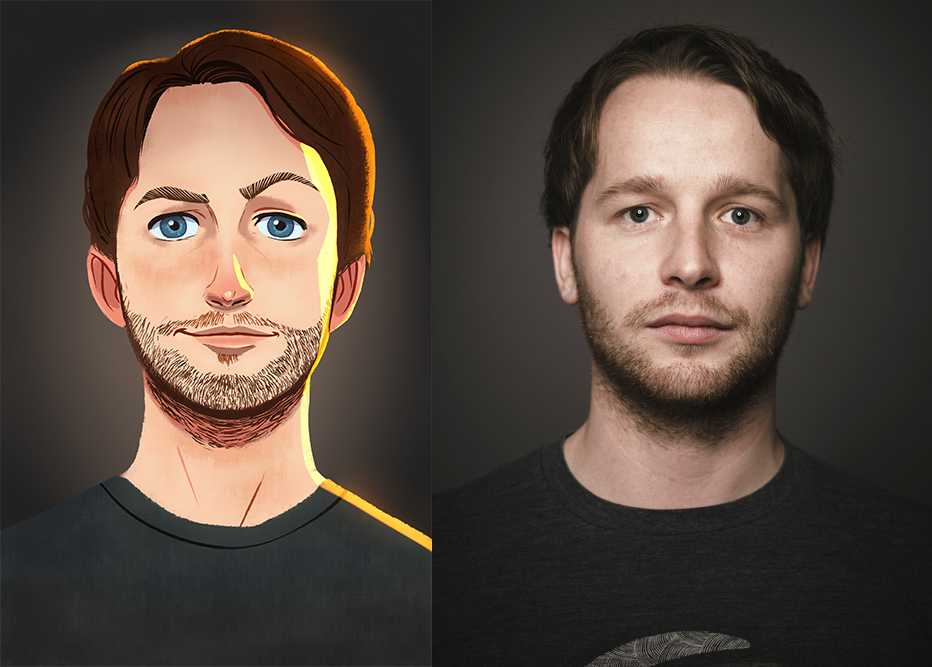
Самый быстрый способ отрегулировать интенсивность эффекта — сначала примените эффект, щелкнув по нему , а затем просто отрегулировав ползунок интенсивности , который появляется прямо над миниатюрой предварительного просмотра.
Нужно больше контроля? Щелкните значок подстройки , который появляется в правом верхнем углу миниатюры предварительного просмотра эффекта (рядом со значком сердца), чтобы открыть новое окно с дополнительными настройками и ползунками, позволяющими точно настроить внешний вид эффекта. эффект, пока вы не будете довольны этим.
Работа с текстовым редактором
Colocinch позволяет невероятно легко добавлять и полностью настраивать текст.
Чтобы добавить текст в проект, перейдите в левое меню Текст и нажмите кнопку ДОБАВИТЬ ТЕКСТ .
В вашем проекте появится строка текста. Дважды щелкните только что созданный текст, чтобы начать печатать. Настройте общий вид вашего текста в левом меню . Вы можете изменить атрибуты текста по умолчанию, такие как шрифт, размер, цвет, межбуквенный интервал, высоту строки и непрозрачность.
Настройте общий вид вашего текста в левом меню . Вы можете изменить атрибуты текста по умолчанию, такие как шрифт, размер, цвет, межбуквенный интервал, высоту строки и непрозрачность.
Кроме того, если вы включите переключатели Background , Outline и/или Shadow on/off, появятся дополнительные элементы управления для настройки этих атрибутов по вашему вкусу (например, цвет фона, отступы и стиль).
Не стесняйтесь перетаскивать текст в любом месте проекта.
Добавление и систематизация графики
В Colorcinch имеется одна из крупнейших и постоянно пополняющихся библиотек векторной графики и значков, доступных в редакторе.
Чтобы добавить графику в проект, перейдите в
Кроме того, вы также можете развернуть левое меню, щелкнув значок израсходовать для более удобного просмотра.
При выборе графики они автоматически добавляются на панель Your Graphics . С этой панели вы можете добавить графику в свой проект либо дважды щелкните элемент или перетащите его в свой проект.
Чтобы удалить элементы с панели «Графика», щелкните значок X в правом верхнем углу миниатюры элемента.
Как мне управлять, продлевать или отменять подписку?
Чтобы управлять своей подпиской на Colorcinch Plus, нажмите ссылку «Войти» в верхней части этой страницы (через ПК), войдите в систему, используя свое имя пользователя и пароль, а затем нажмите ссылку «Моя учетная запись», которая появится в заголовке.
Вы можете обновить свою платежную информацию и сменить план подписки в разделе «Моя подписка» своей учетной записи.
Обратите внимание: вы можете только войти в систему и получить доступ к своей подписке через настольный компьютер/ПК. Управление вашей учетной записью через мобильное устройство или планшет в настоящее время невозможно.
Чтобы отменить подписку: нажмите « Управление », а затем ссылку « Отменить подписку ». Ваша подписка будет немедленно отменена, но ваша бесплатная учетная запись Colorcinch останется активной. Таким образом, если вы когда-нибудь захотите повторно подписаться, вы сможете сделать это в любое время в Личном кабинете.
Чтобы отменить подписку и , закройте свою учетную запись: В разделе «Моя учетная запись» нажмите кнопку « Деактивировать учетную запись ». Ваша подписка будет отменена, а учетная запись будет окончательно закрыта немедленно. Обратите внимание, что если ваша учетная запись деактивирована, единственный способ повторно подписаться в будущем — это снова зарегистрироваться и создать новую учетную запись.
ВАЖНО: Сразу после деактивации вашей учетной записи ваша подписка Plus будет прекращена, ваша учетная запись будет закрыта, а все данные (например, сохраненные проекты и личная информация) будут безвозвратно удалены.
Могу ли я в любое время переключиться на другой тарифный план?
Вы можете в любое время перейти с ежемесячного на годовое выставление счетов (или наоборот) из своей учетной записи Colorcinch Plus.
Обратите внимание: мы не предлагаем возмещение стоимости годовой подписки, однако, если вы перейдете с годовой на ежемесячную оплату в течение первых 30 дней после присоединения, вы можете претендовать на полное или частичное возмещение стоимости годовой подписки. Мы не можем удовлетворить запросы на возврат по истечении первых 30 дней.
Вы можете отменить месячную или годовую подписку в любое время.
Какие способы оплаты вы принимаете?
В настоящее время мы принимаем только платежи по кредитным/дебетовым картам (обрабатываются Stripe). Другие способы оплаты указаны в нашей дорожной карте и появятся в ближайшее время.
Что произойдет, если я отменю подписку?
Ваша подписка будет немедленно отменена, но ваша бесплатная учетная запись Colorcinch останется активной.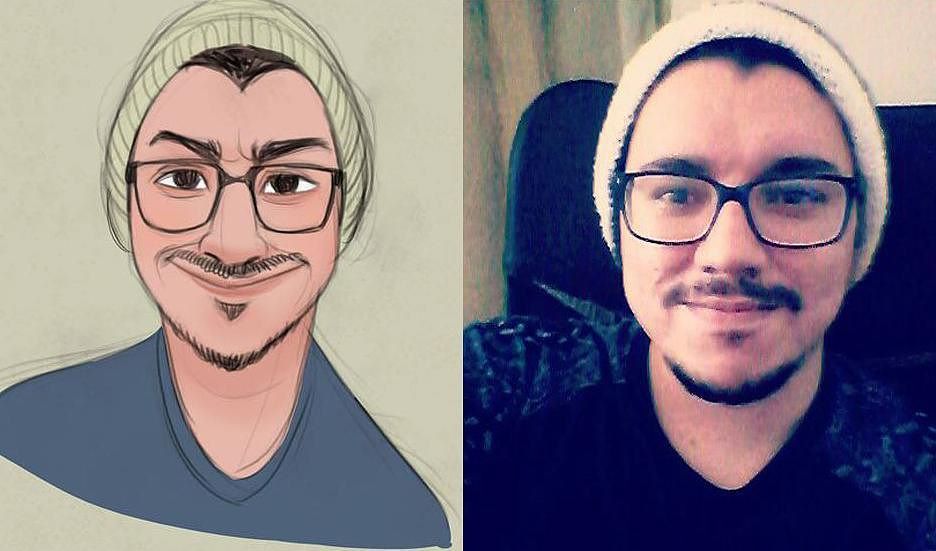
Обратите внимание: мы не предлагаем возмещение стоимости годовой подписки, однако, если вы перейдете с годовой на ежемесячную оплату в течение первых 30 дней после присоединения, вы можете претендовать на полное или частичное возмещение стоимости годовой подписки. Мы не можем удовлетворить запросы на возврат средств за годовую подписку по прошествии первых 30 дней.
Мы не предлагаем возмещение за ежемесячную подписку.
Я забыл или потерял свой пароль; как сбросить?
Чтобы сбросить пароль, нажмите «Войти» в верхней части этой страницы, а затем «Забыли пароль?»
Качество печати и разрешение
Важно отметить, что для получения отличных результатов печати исходная фотография проекта должна быть достаточно большого размера, чтобы избежать резкого масштабирования или искажения пикселей. Например, если вы планируете печатать файл размером 24×17 дюймов.